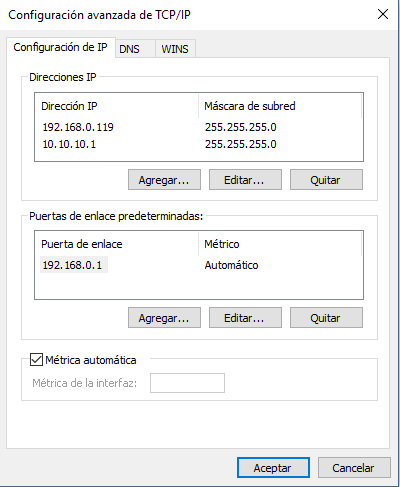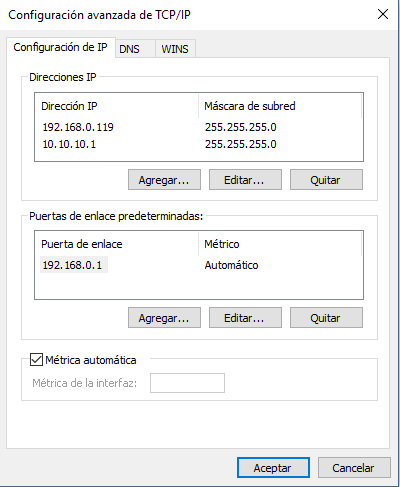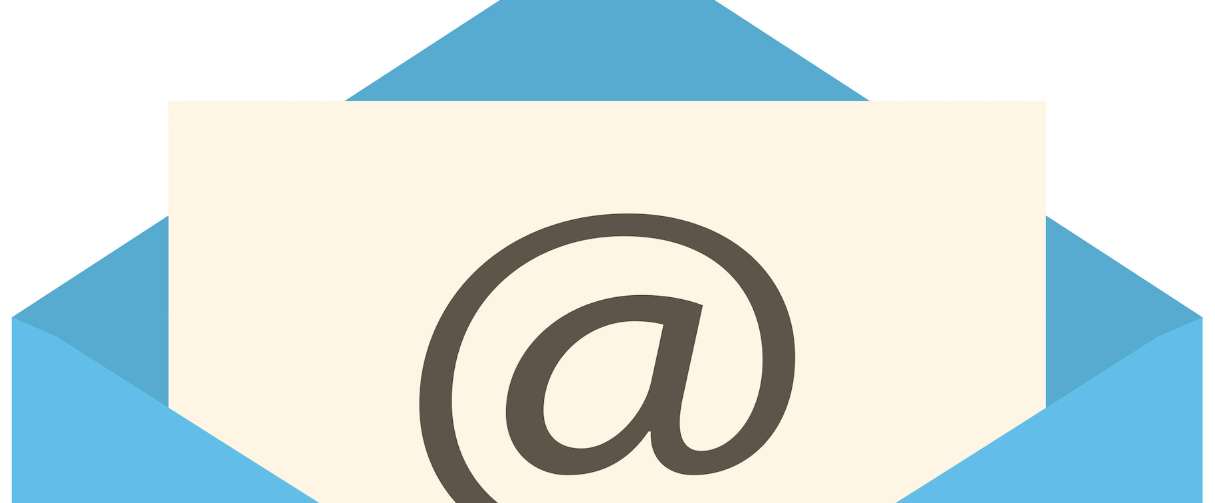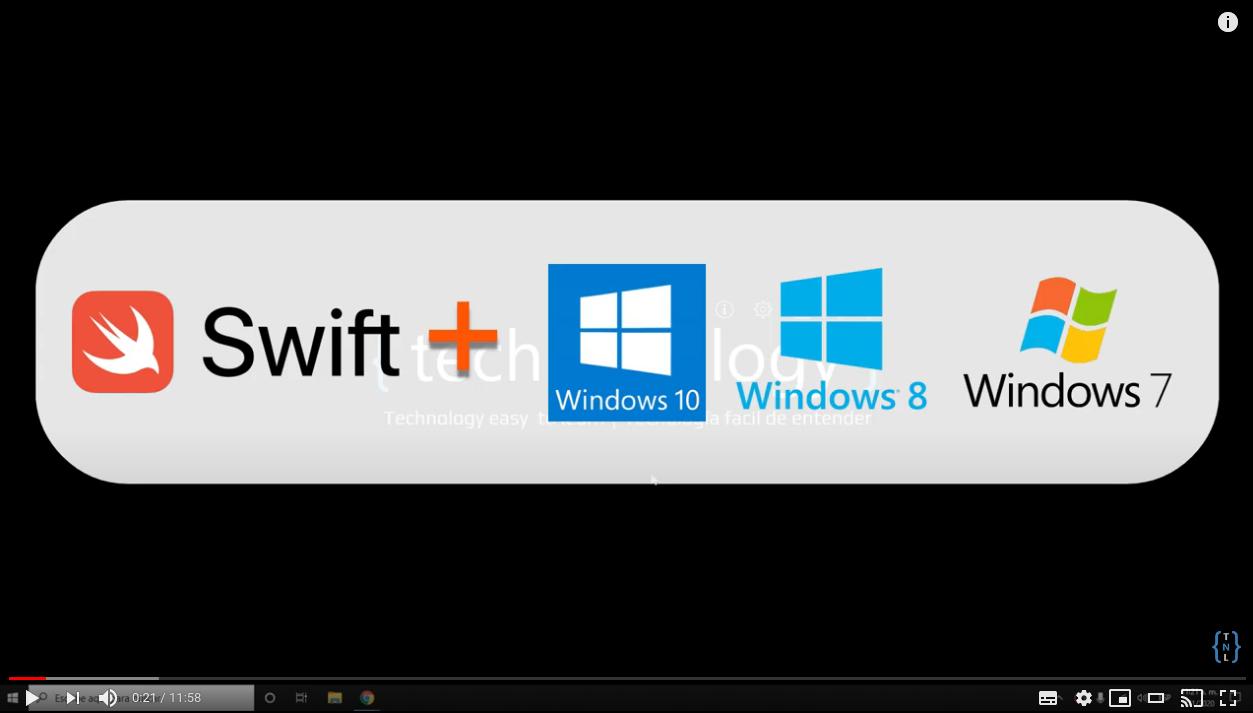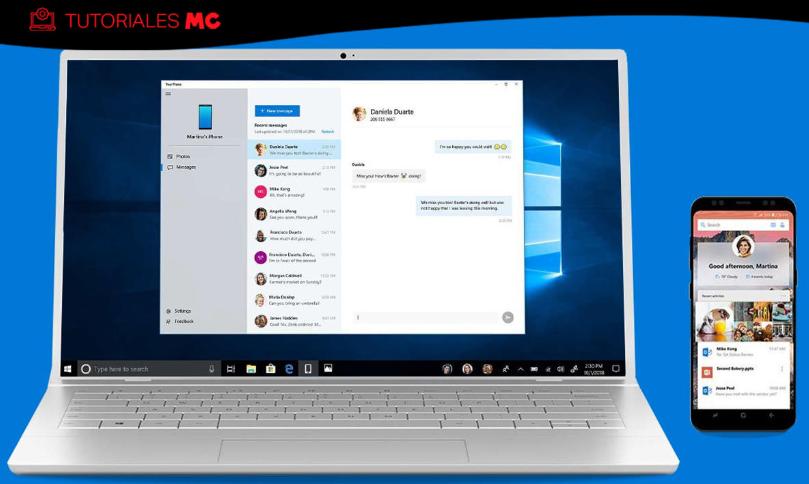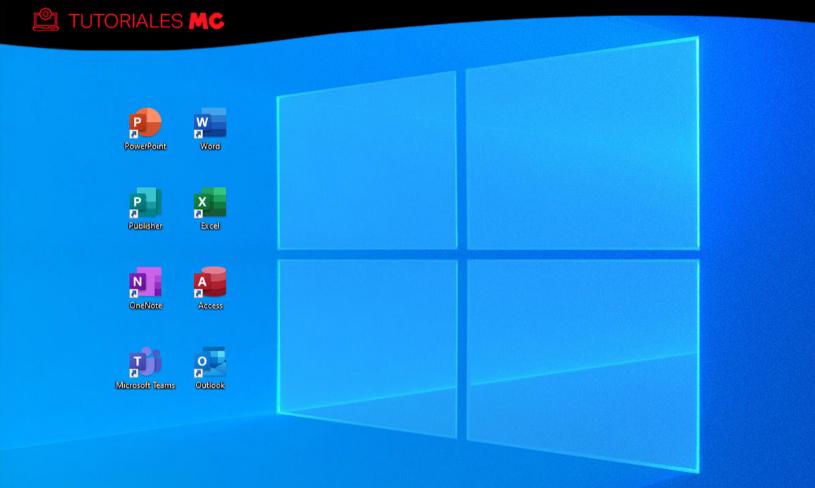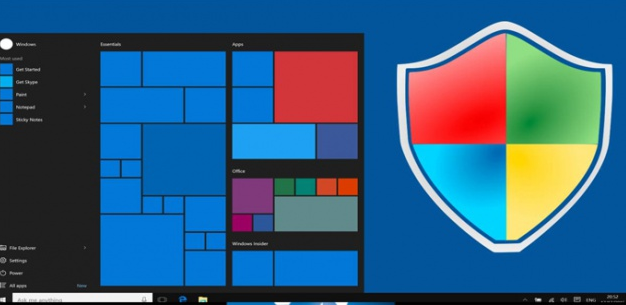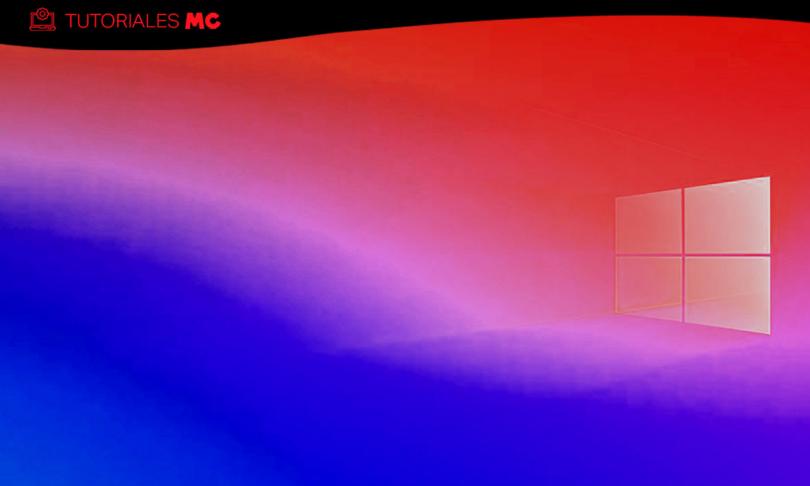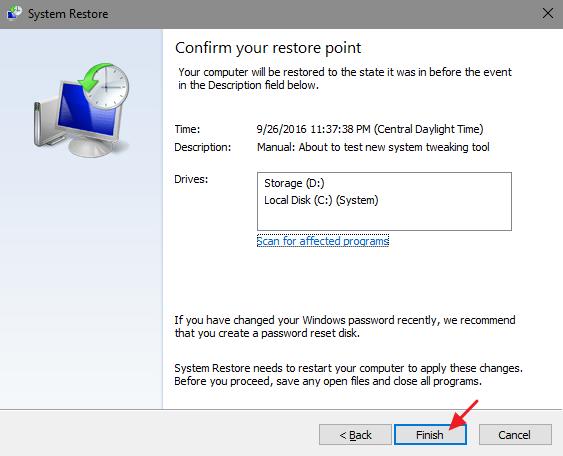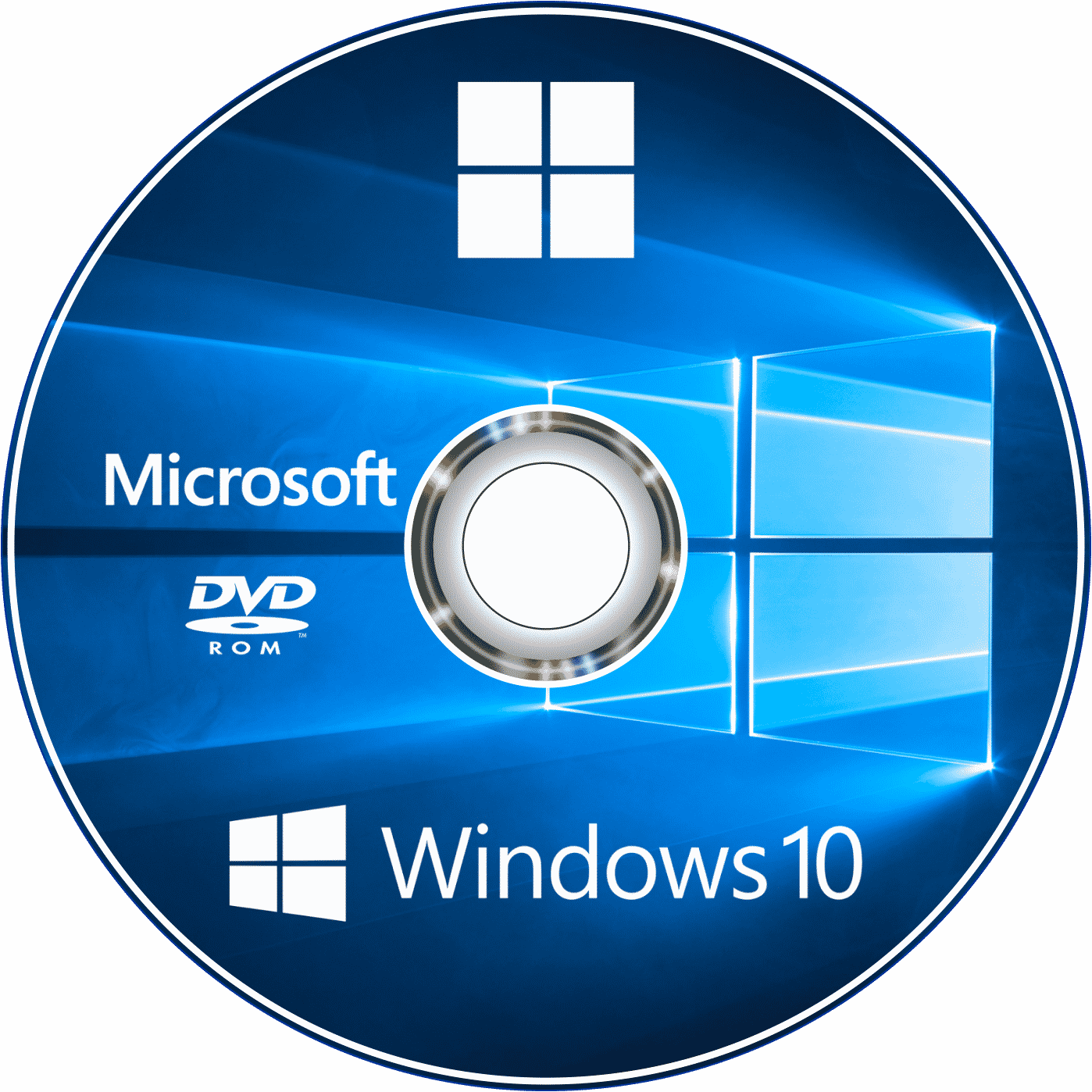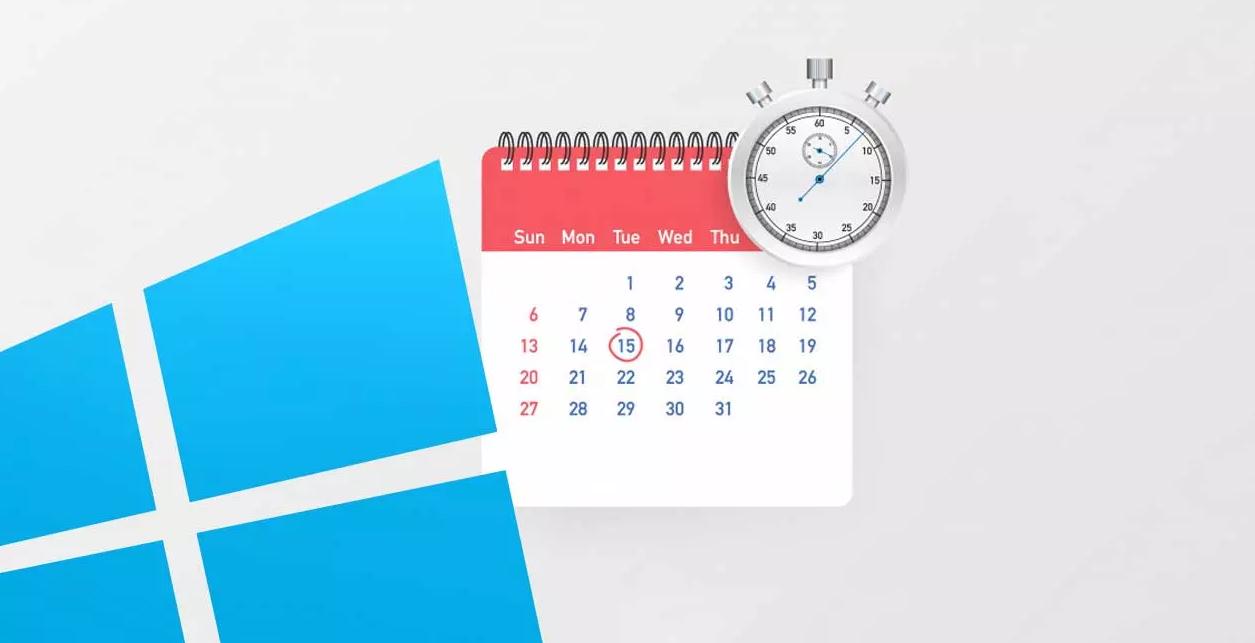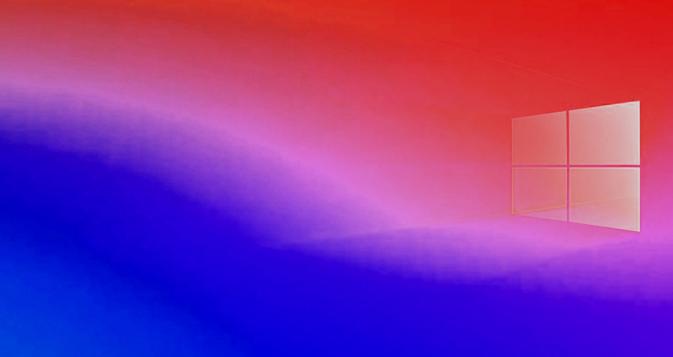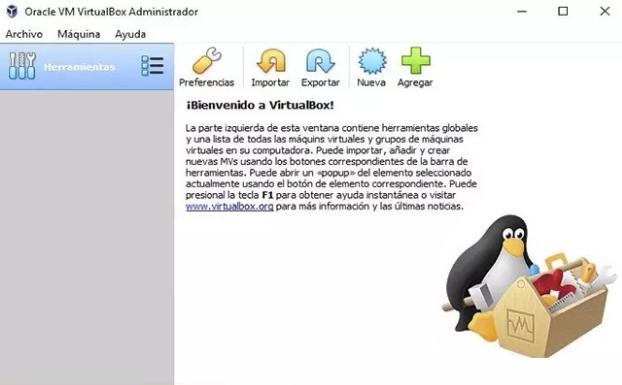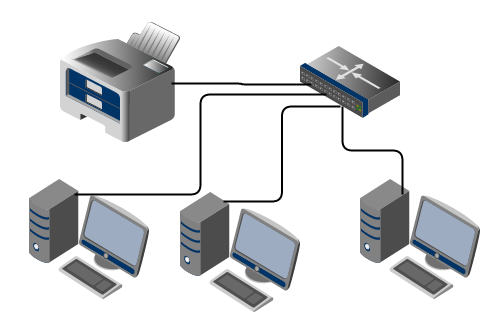Windows 10 May 2021 Update será el nombre comercial de la actualización de primavera que hasta ahora conocíamos como 21H1. Lo ha anunciado el responsable del canal Insiders, Brandon LeBlanc, al tiempo que ha informado de las posibilidades de instalación de una versión que comenzará a desplegarse de manera general en las próximas semanas, pero que cualquier usuario puede instalar ya.
El desarrollo de Windows 10 May 2021 Update concluyó con la compilación 19043.928 lanzada a mediados de abril y si no se encuentran errores graves, es la build que el ejecutivo considera como la RTM, la que manejan los fabricantes OEM para preinstalar en equipos nuevos y también la que se lanzó recientemente en el canal Windows Insiders para empresas para validación en las mismas.
Por lo que vimos en el Programa de compatibilidad de hardware de Windows, los requisitos mínimos para usar esta versión serán idénticos a los de las versiones de 2020 y todos los controladores compatibles con Windows 10 2004 se firmarán digitalmente para 21H1 utilizando las mismas propiedades. Los siguientes requisitos son los mínimos establecidos por Microsoft y aunque el sistema operativo será capaz de instalarse en ellos son claramente insuficientes para cualquier experiencia informática.
1.- Procesador a 1 GHz o más rápido o sistema en un chip (SoC)
2.- RAM: 1 GB para 32 bits o 2 GB para 64 bits
3.- Espacio en disco duro: 16 GB para la versión de 32 bits o 32 GB para la versión de 64 bits
4.- Tarjeta gráfica: DirectX 9 o posterior con un controlador WDDM 1.0
5.- Pantalla: 800 x 600 píxeles
6.- Conexión a Internet recomendada para actualizaciones y descargas.
En cuanto a la distribución, como todas las actualizaciones anteriores, la versión será gratuita para equipos con licencia válida de Windows 10. (Y de otros anteriores como Windows o Windows 8.1 porque oficiosamente todavía funciona el programa de actualización gratuita)


 Como configurar dos IPs en Windows 10
Como configurar dos IPs en Windows 10